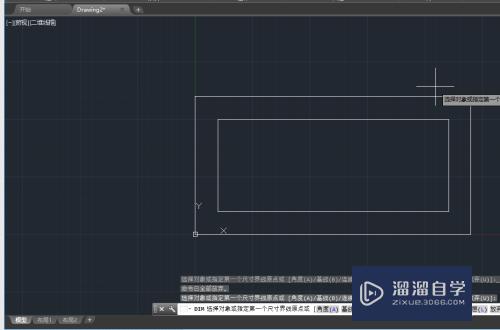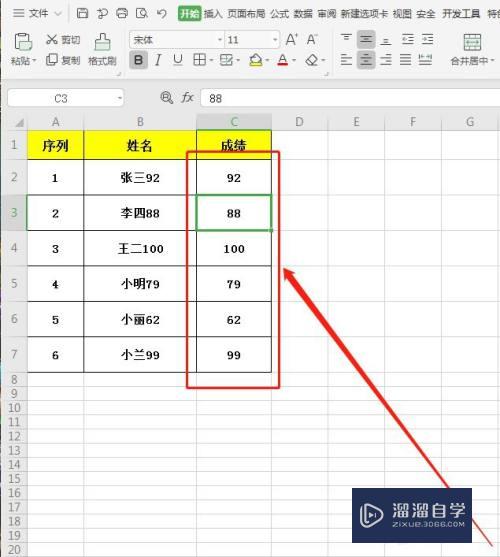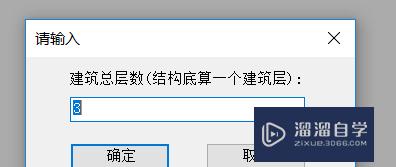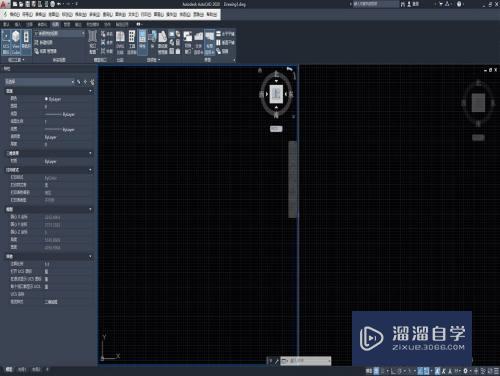CAD怎么修改字体符合国标(cad怎么改标准字体大小)优质
在CAD制图中。我们需要对图表进行注释。这时我们输入的文字要符合制图的国标要求。那么CAD怎么修改字体符合国标呢?下面来分享学习的操作步骤。
工具/软件
硬件型号:雷神(ThundeRobot)911Zero
系统版本:Windows7
所需软件:CAD2014
方法/步骤
第1步
打开cad。点击工具栏里的注释。如下图。
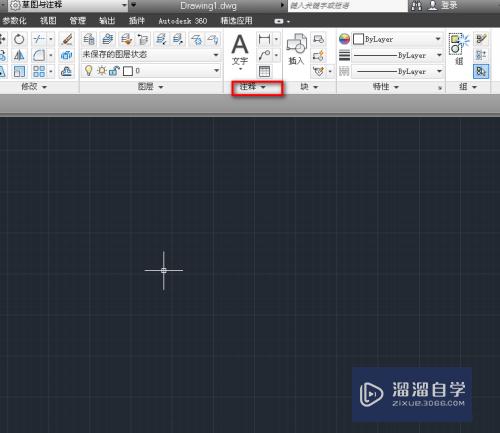
第2步
选择文字样式。单击。如下图。
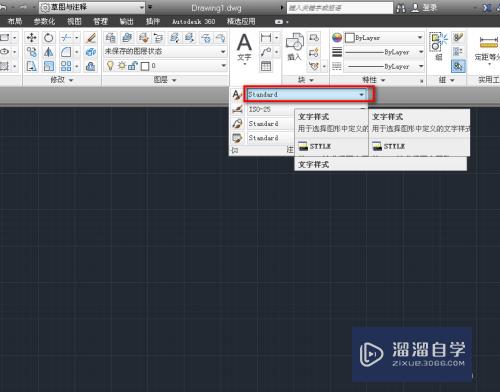
第3步
点击管理文字样式按钮。如下图。
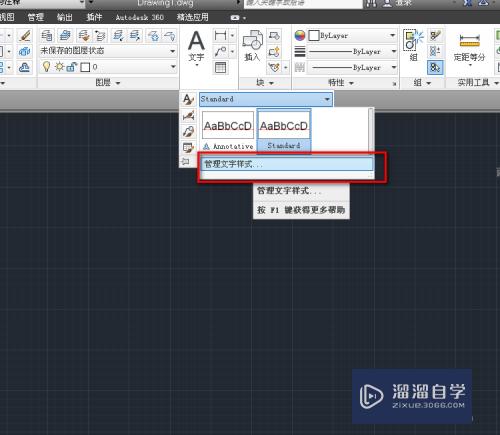
第4步
在文字样式对话框中。字体名的下拉菜单中。选择以gb开头的字体名。如下图。
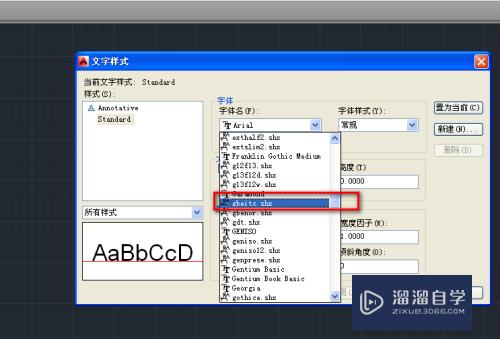
第5步
点击应用按钮。如下图。
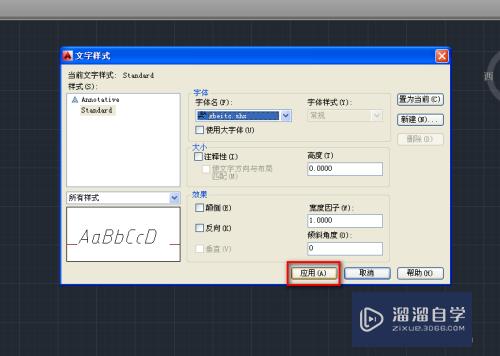
第6步
点击关闭。关闭对话框完成设置。如下图。
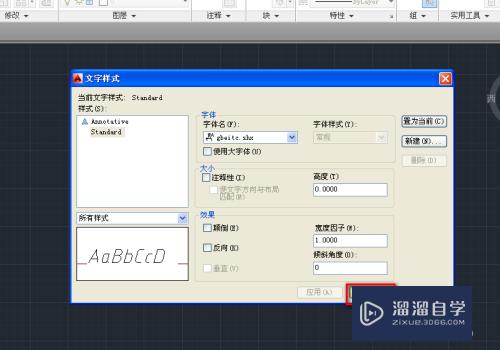
第7步
在cad中。我们点击文字。添加文字来验证我们的字体是否更改。如下图。
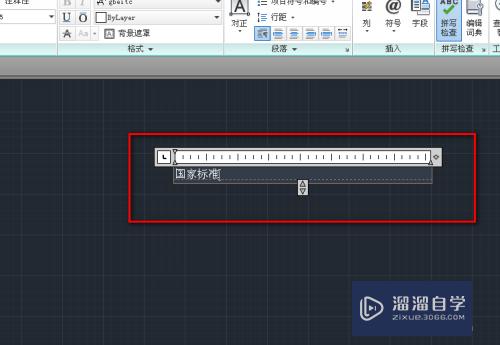
以上关于“CAD怎么修改字体符合国标(cad怎么改标准字体大小)”的内容小渲今天就介绍到这里。希望这篇文章能够帮助到小伙伴们解决问题。如果觉得教程不详细的话。可以在本站搜索相关的教程学习哦!
更多精选教程文章推荐
以上是由资深渲染大师 小渲 整理编辑的,如果觉得对你有帮助,可以收藏或分享给身边的人
本文标题:CAD怎么修改字体符合国标(cad怎么改标准字体大小)
本文地址:http://www.hszkedu.com/62939.html ,转载请注明来源:云渲染教程网
友情提示:本站内容均为网友发布,并不代表本站立场,如果本站的信息无意侵犯了您的版权,请联系我们及时处理,分享目的仅供大家学习与参考,不代表云渲染农场的立场!
本文地址:http://www.hszkedu.com/62939.html ,转载请注明来源:云渲染教程网
友情提示:本站内容均为网友发布,并不代表本站立场,如果本站的信息无意侵犯了您的版权,请联系我们及时处理,分享目的仅供大家学习与参考,不代表云渲染农场的立场!